Аудио
- 1. Конвертировать аудио файлы+
- 2. Советы по Аудио+
Как конвертировать WAV в MP3 в VLC?
Автор: Юлия Юрьевна • 2025-10-23 21:14:42 • Проверенные решения
Необходимость в конвертировании из формата WAV в MP3 возникает, когда у вас есть огромная коллекция аудиофайлов, которые вы хотите сохранить, не сталкиваясь с проблемами хранения. VLC, будучи популярным видеоплеером, также поддерживает конвертацию аудиофайлов, в том числе WAV в MP3. Подробнее о том, как VLC конвертирует WAV в MP3 и других инструментах для конвертации, вы узнаете из следующих частей.
- Часть 1. Как конвертировать WAV в MP3 с помощью VLC
- Часть 2. Лучшая альтернатива VLC для легкого преобразования WAV в MP3
- Часть 3. 5 других полезных альтернатив VLC для конвертирования WAV в MP3
- Часть 4. Сравнение и резюме
Часть 1. Как конвертировать WAV в MP3 с помощью VLC
VLC - это популярный видеоплеер, совместимый практически со всеми форматами. Помимо воспроизведения видео, плеер поддерживает множество других полезных функций, таких как конвертация видео, конвертация аудио и многое другое. Так, если VLC уже установлен в вашей системе, вы можете использовать его для конвертирования аудиофайлов WAV в формат MP3. Плеер также позволяет редактировать такие параметры файла, как кодек, битрейт, каналы и частота дискретизации.
Шаги по конвертированию WAV в MP3 VLC:
Шаг 1: Откройте установленный на вашем Mac плеер VLC. В главном меню перейдите в раздел Медиа > Конвертировать/Сохранить.
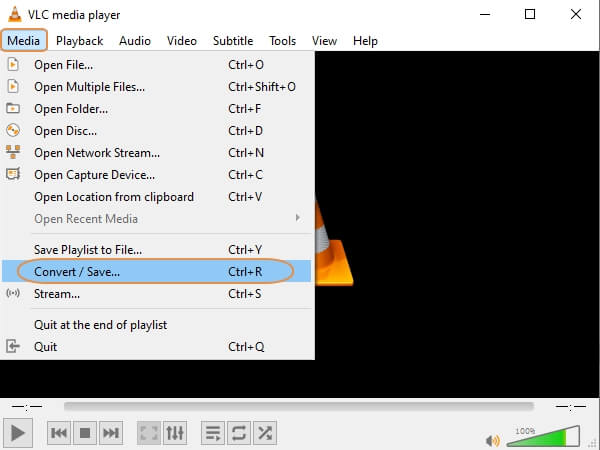
Шаг 2: Нажмите на кнопку Добавить из диалогового окна, чтобы просмотреть и добавить WAV файлы для преобразования.
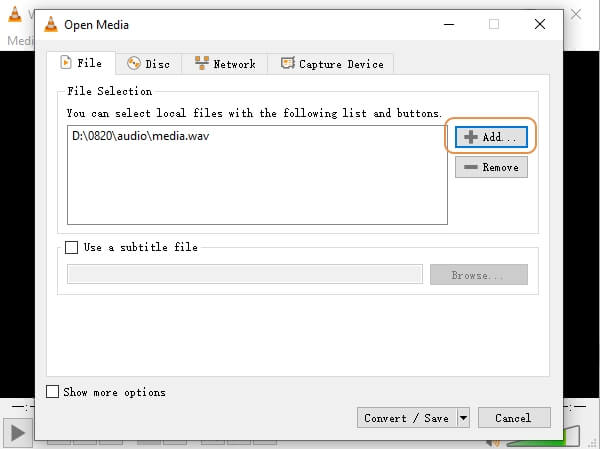
Шаг 3: Когда файлы будут добавлены, внизу нажмите на кнопку Конвертировать/Сохранить. Откроется новое всплывающее окно Настройки. Здесь, в разделе Профиль, выберите MP3 в качестве целевого формата. Нажав на значок "Настройки", вы сможете изменить параметры файла.
Шаг 4: Выберите системное расположение для сохранения преобразованных файлов на вкладке Destination. Затем выберите имя файла и нажмите на кнопку "Сохранить". Нажмите на кнопку "Старт", чтобы запустить процесс конвертации.
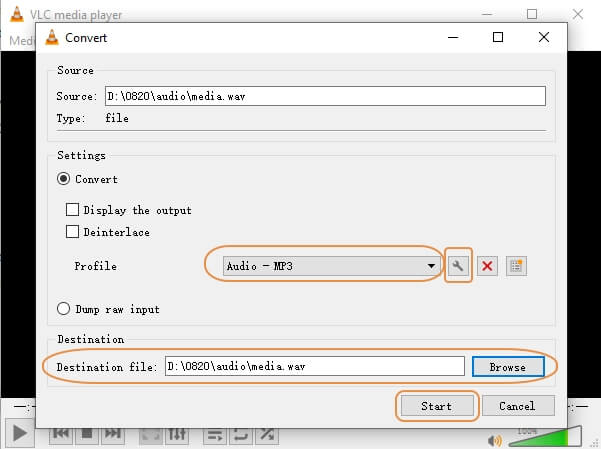
Часть 2. Лучшая альтернатива VLC для легкого преобразования WAV в MP3
VLC - это базовый инструмент для конвертирования аудиофайлов без поддержки дополнительных функций. Чтобы конвертировать файлы профессионально и без лишних хлопот, Wondershare UniConverter (первоначально Wondershare Video Converter Ultimate) является лучшим решением. Этот универсальный инструмент поддерживает все ключевые форматы для конвертации, так что независимо от типа файла, вы можете легко конвертировать их без потерь качества. Для экономии времени и сил можно конвертировать несколько файлов одновременно. Вы можете редактировать параметры файлов с помощью встроенного редактора программы.
 Wondershare UniConverter (первоначально Wondershare Video Converter Ultimate)
Wondershare UniConverter (первоначально Wondershare Video Converter Ultimate)
Ваш полный набор видеоинструментов для Windows/Mac

- Поддержка конвертирования аудио- и видеофайлов в более чем 1000 форматов.
- Поддержка пакетной обработки аудио- и видеофайлов без потери качества.
- Скачивайте видео в высоком качестве с более чем 10 000 сайтов.
- Сжатие и уменьшение размера файлов с помощью пользовательских настроек.
- Запись DVD в высоком качестве.
- Поддерживаемые ОС: Windows 10/8/7, macOS 11 Big Sur, 10.15, 10.14, 10.13, 10.12, 10.11, 10.10, 10.9, 10.8, 10.7, 10.6.
Шаги для конвертирования WAV в MP3 альтернативой VLC:
Шаг 1 Добавьте WAV файлы в Wondershare UniConverter.
Запустите программу Wondershare UniConverter в системе и выберите опцию Converter на левой боковой панели. Нажмите на знак + или значок добавления файлов, чтобы импортировать локальные WAV-файлы для преобразования. Кроме того, вы можете перетащить файлы.

Шаг 2 Выберите MP3 в качестве целевого формата.
Раскройте опции в пункте Выходной формат и выберите MP3 в списке Аудио. Вы также можете выбрать качество файла из перечисленных вариантов.
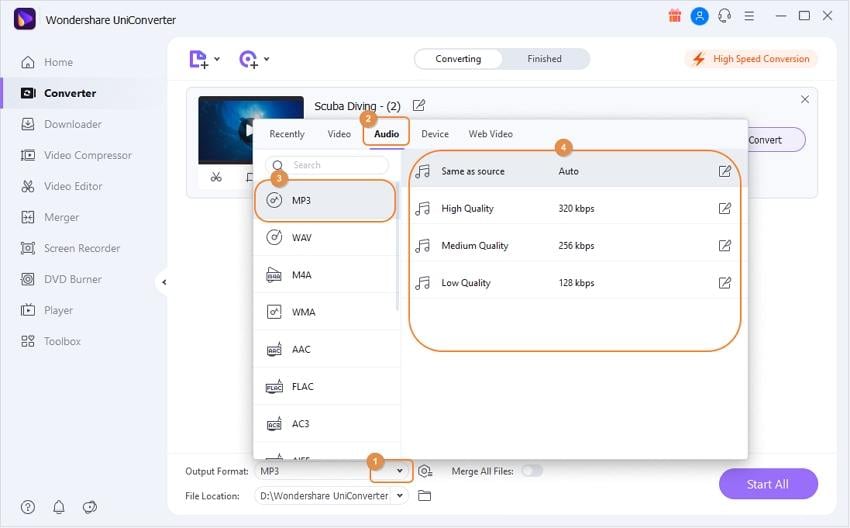
Шаг 3 Преобразование WAV в MP3.
В пункте Расположение файла можно выбрать системное местоположение для сохранения преобразованных файлов. Наконец, нажав на кнопку Начать все, вы запустите процесс конвертации. В интерфейсе на вкладке "Готово" можно проверить обработанные файлы.
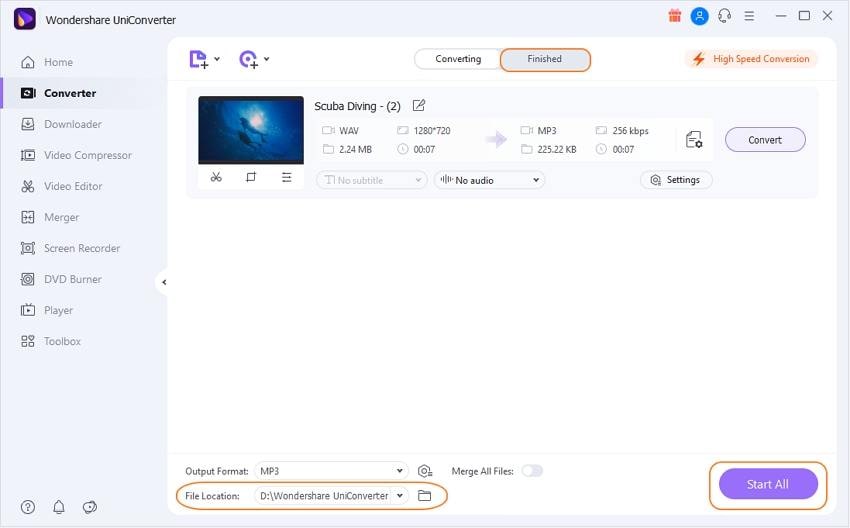
Часть 3. 5 других полезных альтернатив VLC для конвертирования WAV в MP3
Посмотрите на другие полезные инструменты, которые работают как альтернатива VLC для конвертирования WAV в MP3. Ниже приведен обзор популярных из них.
1. Audacity
Audacity - это широко используемый бесплатный инструмент для записи и редактирования аудио с открытым исходным кодом, который также позволяет конвертировать аудио. Чтобы Audacity могла конвертировать WAV в MP3, необходимо добавить внешние библиотеки для расширения поддержки формата. С помощью этого инструмента можно конвертировать файлы на различных платформах, включая Windows, Linux и Mac.

Плюсы:
- Бесплатная программа с открытым исходным кодом.
- Поддержка нескольких платформ.
Минусы:
- Для поддержки форматов требуется добавление внешних библиотек.
- Не очень удобна в использовании.
2. MiniTool Movie Maker
Хотя программа в основном используется для быстрого и удобного создания и редактирования видео, в ней также можно без проблем конвертировать аудио. После установки программы вы сможете конвертировать WAV-файлы в MP3 и другие популярные форматы, а также редактировать ключевые параметры по мере необходимости.
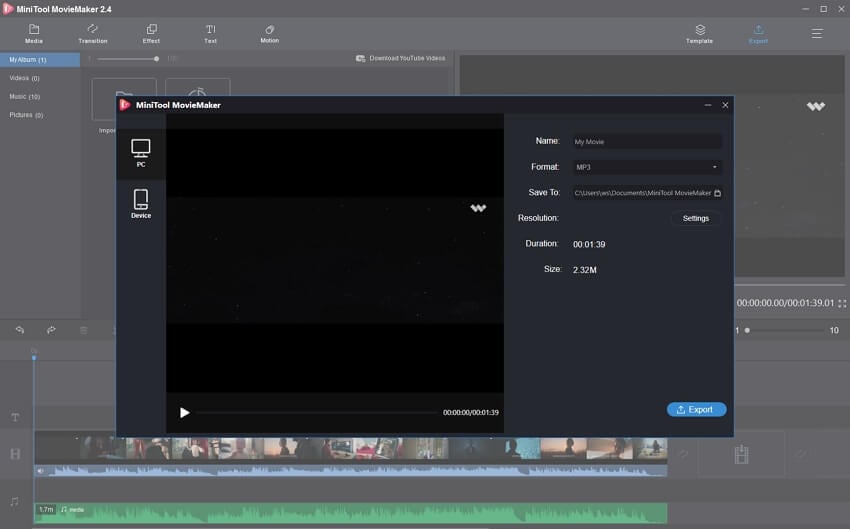
Плюсы:
- Поддержка всех основных форматов.
- Удобный интерфейс, способствующий быстрому преобразованию.
Минусы:
- Отсутствие возможностей настройки файлов.
- Не подходит для профессиональной и продвинутой обработки.
3. Handbrake
Handbrake - это транскодер с открытым исходным кодом, совместимый с системами Windows, Mac и Linux и имеющий многоплатформенную поддержку. С помощью программы можно обрабатывать мультимедийные файлы практически всех форматов, включая те, что находятся на DVD и Blu-Ray.
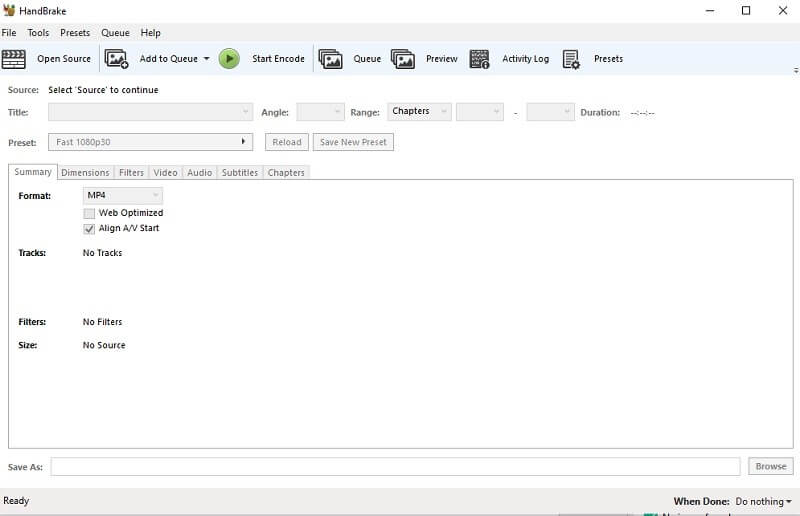
Плюсы:
- Поддержка всех мультимедийных файлов, включая те, что находятся на DVD и Blu-Ray.
- Бесплатный инструмент с открытым исходным кодом и поддержкой нескольких платформ.
Минусы:
- Ограниченность выходных форматов.
- Графический интерфейс не очень удобен.
4. Online Audio Converter
Это еще один онлайн-инструмент, который работает через браузер и позволяет конвертировать файлы из вашей системы, URL, Google Drive и Dropbox. В расширенных настройках вы можете изменить битрейт, частоту дискретизации и каналы. Можно даже отредактировать информацию о дорожке и выбрать качество файла.
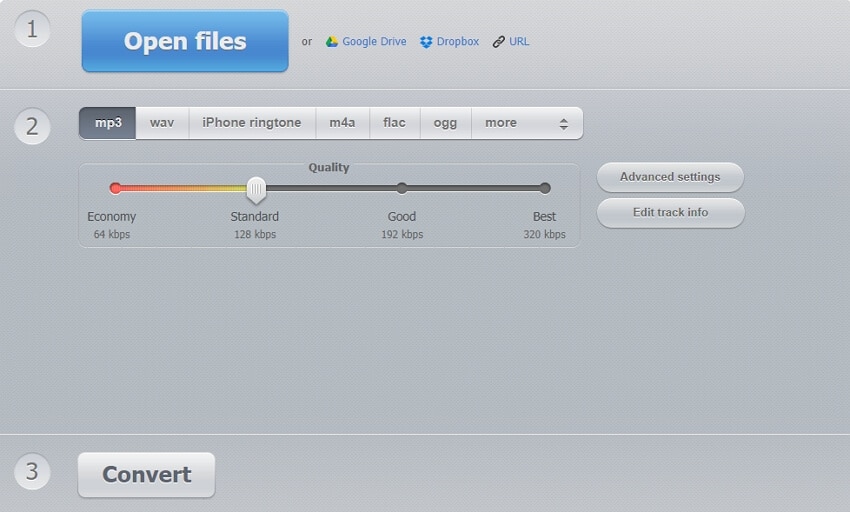
Плюсы:
- Позволяет добавлять файлы из нескольких источников.
- Редактирование параметров и информации о файле.
Минусы:
- Ограниченная поддержка выходных форматов.
- Обработка только одного файла за раз.
Часть 4. Сравнение и резюме
В таблице ниже приведено сравнение VLC и Wondershare UniConverter по нескольким параметрам, которые помогут вам сделать выбор между этими двумя инструментами для конвертирования WAV-файлов в формат MP3.
| Характеристики | VLC | Wondershare UniConverter |
|---|---|---|
|
Поддержка платформ |
Windows/Mac |
Windows/Mac/Linux |
|
Поддерживаемые форматы (входные) |
Все мультимедийные файлы |
Почти все форматы |
|
Поддерживаемые форматы (вывод) |
Все основные форматы |
Более 1000 форматов |
|
Редактирование |
Ограниченные возможности |
Да, полный встроенный редактор |
|
Загрузка и запись видео |
Нет |
Да |
|
Цена |
Бесплатный инструмент |
Платное программное обеспечение |
Базовые конвертации можно выполнять с помощью VLC-плеера, но если вам нужна конвертация без потерь качества, пакетная обработка, редактирование и другие дополнительные функции, то лучше всего обратить внимание на Wondershare UniConverter.


Юлия Юрьевна
Главный редактор